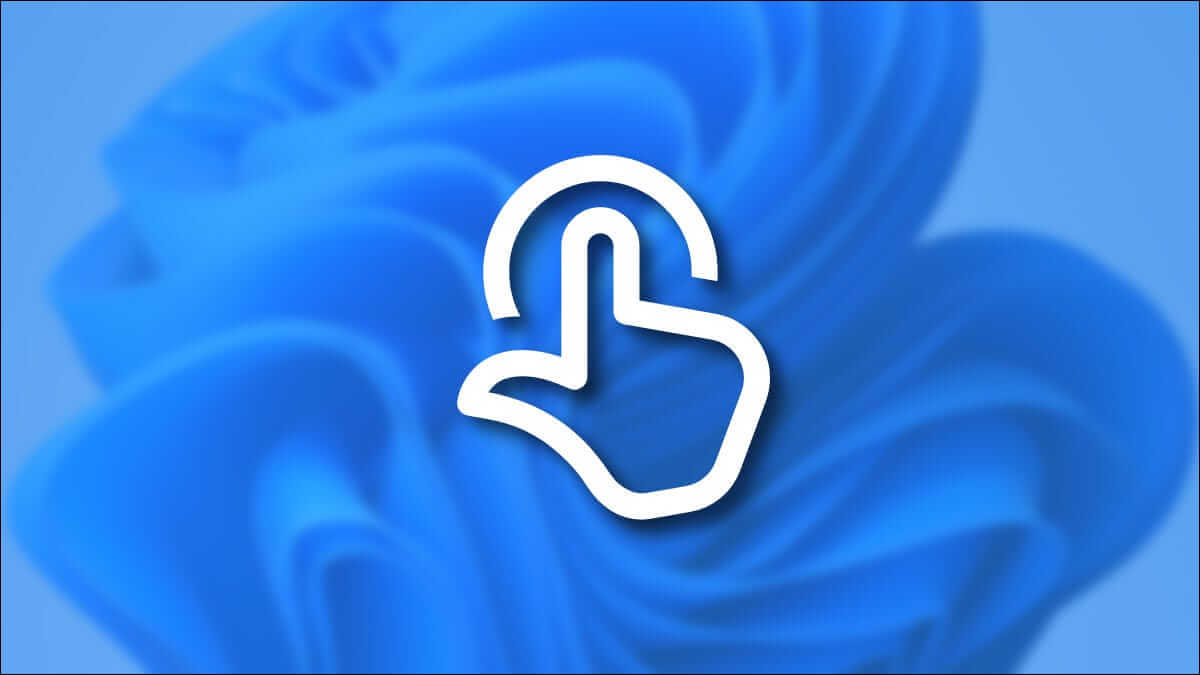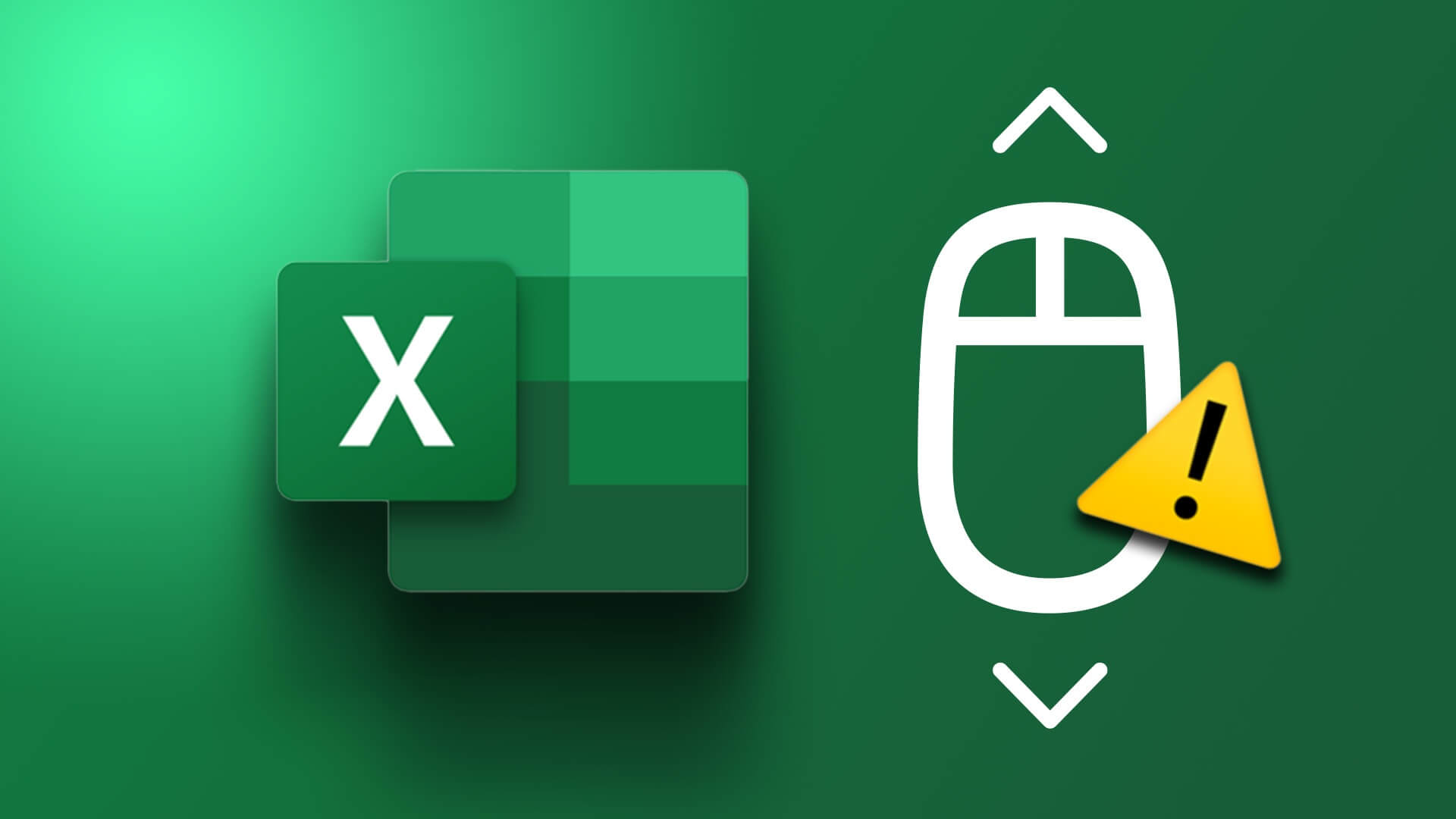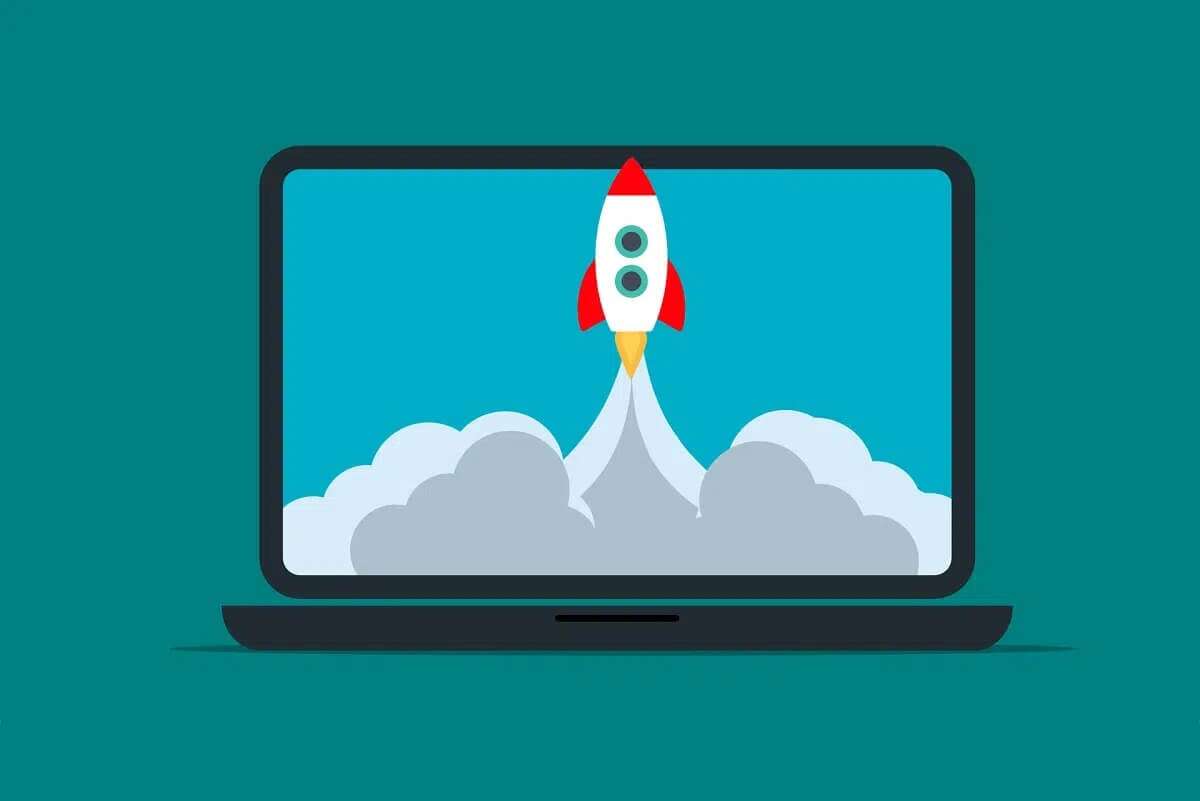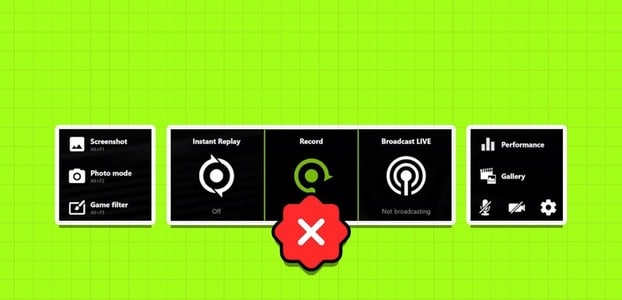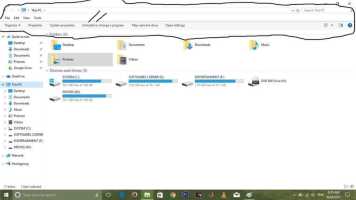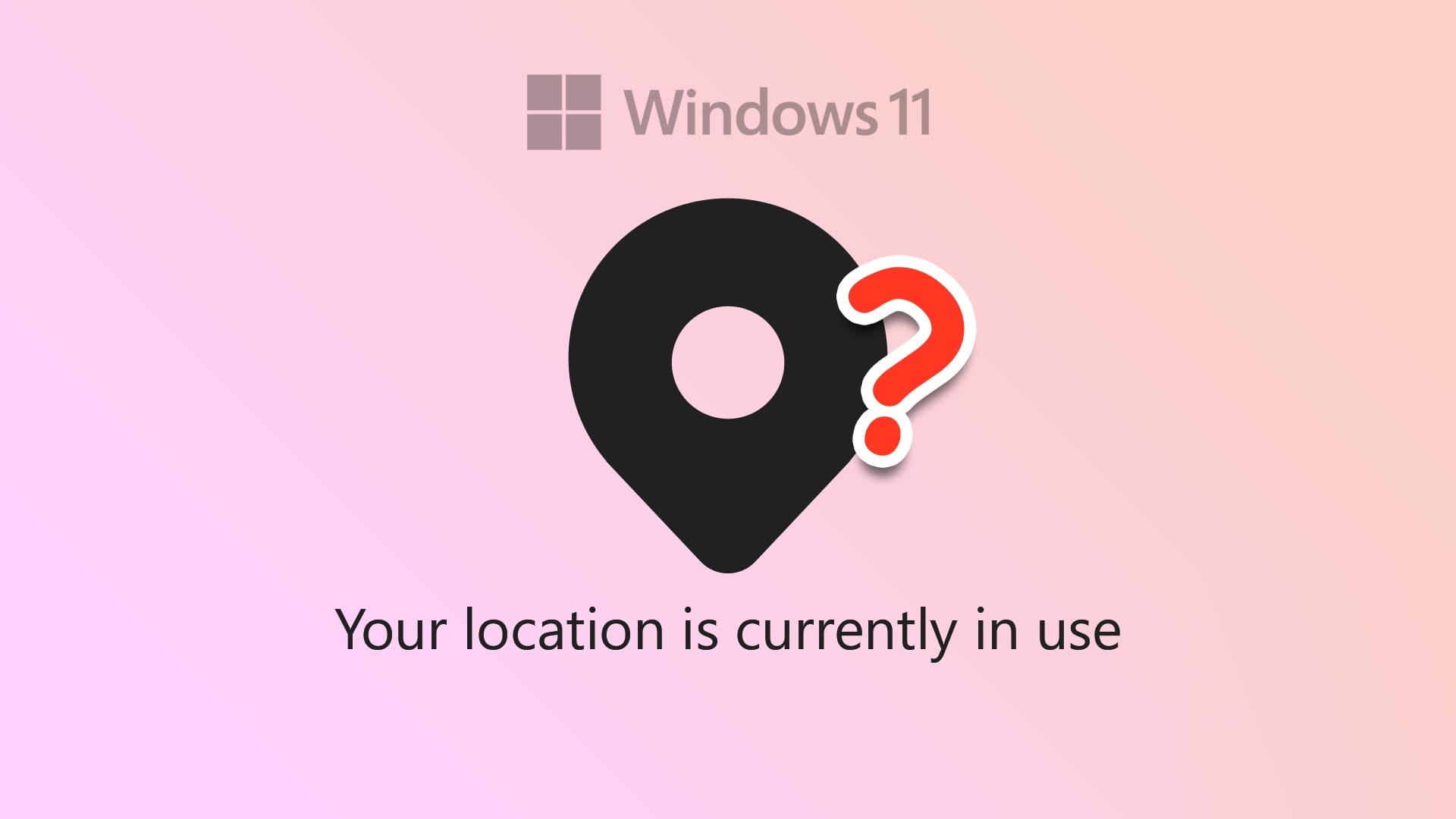Windows görev çubuğu, Windows 11'in piyasaya sürülmesiyle yenilendiğinden beri tüm dikkatlerin odak noktası oldu. Artık görev çubuğunuzu ortalayabilir, yeni Eylem Merkezi'ni kullanabilir, hizalamasını değiştirebilir veya ekranınızın sol tarafına sabitleyebilirsiniz. Windows'un önceki sürümlerinde olduğu gibi. Ne yazık ki, bu özelliğin kullanıma sunulması daha az başarılı oldu ve giderek daha fazla kullanıcı görev çubuğunun birkaç aydır Windows 11'de çalışmasını sağlamak için mücadele ediyor. Microsoft sorunu kabul edip bir çözüm sunmuş ve şu anda kapsamlı bir çözüm üzerinde çalışıyor olsa da, kullanıcıların görev çubuğunu yeniden etkinleştiremedikleri görülüyor. Siz de aynı sorunla karşı karşıyaysanız, endişelenmeyin! Size bir çökmeyi nasıl düzelteceğinizi öğretecek faydalı bir kılavuz sunuyoruz Windows 11 görev çubuğu.
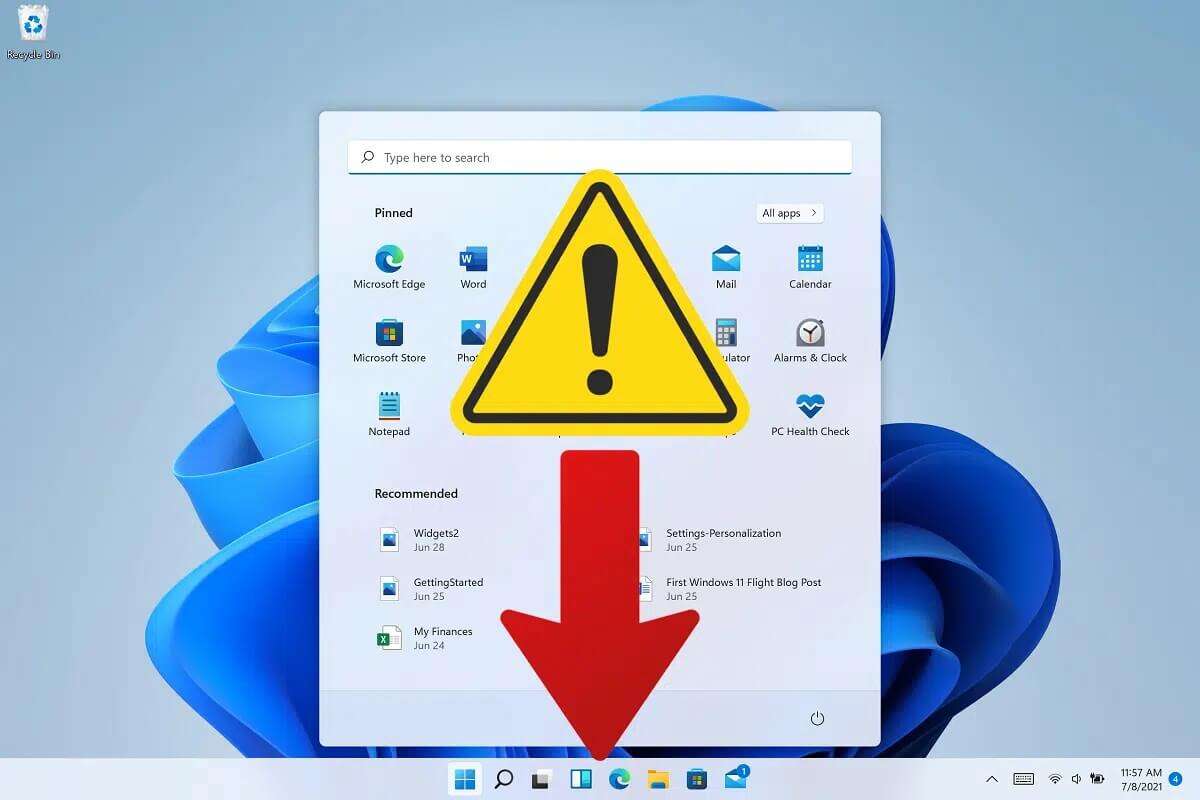
Windows 11 görev çubuğu çökmesi nasıl düzeltilir
İçeren Windows 11 görev çubuğu Başlat menüsünde, arama kutusu simgeleri, bildirim merkezi, uygulama simgeleri ve daha fazlası. Windows 11'de ekranın altında bulunurlar ve varsayılan simgeler ortaya hizalanmıştır. Windows 11, görev çubuğunu da taşımak için bir özellik sunar.
Windows 11'de görev çubuğunun yüklenmemesinin nedenleri
- Görev çubuğu, Windows 11'deki işlevselliği açısından yenilenmiş bir görünüme ve hisse sahiptir çünkü artık Başlat menüsünün kendisine ek olarak birçok hizmete dayanmaktadır.
- Windows 10'dan Windows 11'e yükseltme işlemi sırasında görev çubuğu karışmış gibi görünüyor.
Üstelik geçen ay yayınlanan Windows Update'in bazı kullanıcılar için bu soruna neden olduğu görülüyor. - Diğer birçok kişi, sistem zaman uyumsuzluğu nedeniyle aynı sorunla karşı karşıya.
Yöntem 11: Windows XNUMX PC'nizi yeniden başlatın
Herhangi bir gelişmiş sorun gidermeyi denemeden önce, bilgisayarınızı yeniden başlatmak gibi basit prosedürleri denemek en iyisidir. Bu, sisteminizde yumuşak bir sıfırlama gerçekleştirerek sistemin gerekli verileri yeniden yüklemesine ve muhtemelen görev çubuğu ve Başlat menüsü ile ilgili sorunları çözmesine olanak tanır.
Yöntem 2: Görev Çubuğunu Otomatik Olarak Gizle'yi Devre Dışı Bırak
Görev çubuğu otomatik gizleme özelliği uzun süredir kullanılıyor. Önceki yinelemelere benzer şekilde, Windows 11 size bunu etkinleştirme veya devre dışı bırakma seçeneği de sunar. Windows 11 görev çubuğunun çalışmaması sorununu devre dışı bırakarak şu şekilde düzeltebilirsiniz:
1. İki tuşa basın Windows + I Bir uygulama açmak için birlikte ayarlar.
2. Tıklayın "Kişiselleştirme" Sağ bölmeden ve görev çubuğundan Doğru kısım , Gosterildigi gibi.
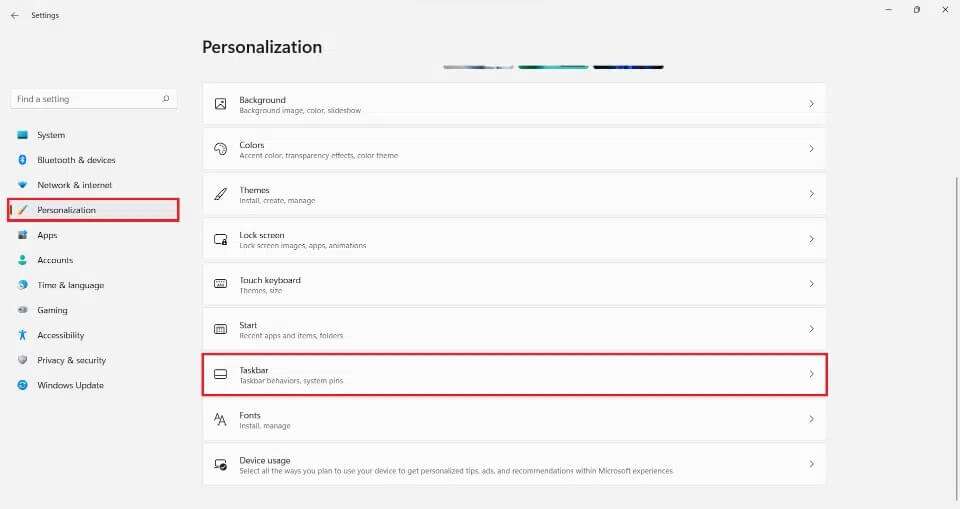
3. Tıklayın Töre Görev Çubuğu.
4. Yapkutunun işaretini kaldırın Görev çubuğunu otomatik olarak gizlemek için seçildi Kapatmak Bu özelliği açın.

Yöntem XNUMX: Gerekli hizmetleri yeniden başlatın
Görev çubuğu Windows 11'de yeniden tasarlandığından, artık herhangi bir sistemde düzgün çalışması için birden çok hizmete ihtiyaç duyuyor. Windows 11 görev çubuğunun yüklenmemesi sorununu aşağıdaki gibi düzeltmek için bu hizmetleri yeniden başlatmayı deneyebilirsiniz:
1. İki tuşa basın Ctrl + Shift + Esc Birlikte açmak için Görev yönetimi.
2. Sekmeye geçin "Ayrıntılar".
3. Bir servis konumu seçin explorer.exe , üzerine sağ tıklayın ve “Görevi bitir"Bağlam menüsünden.
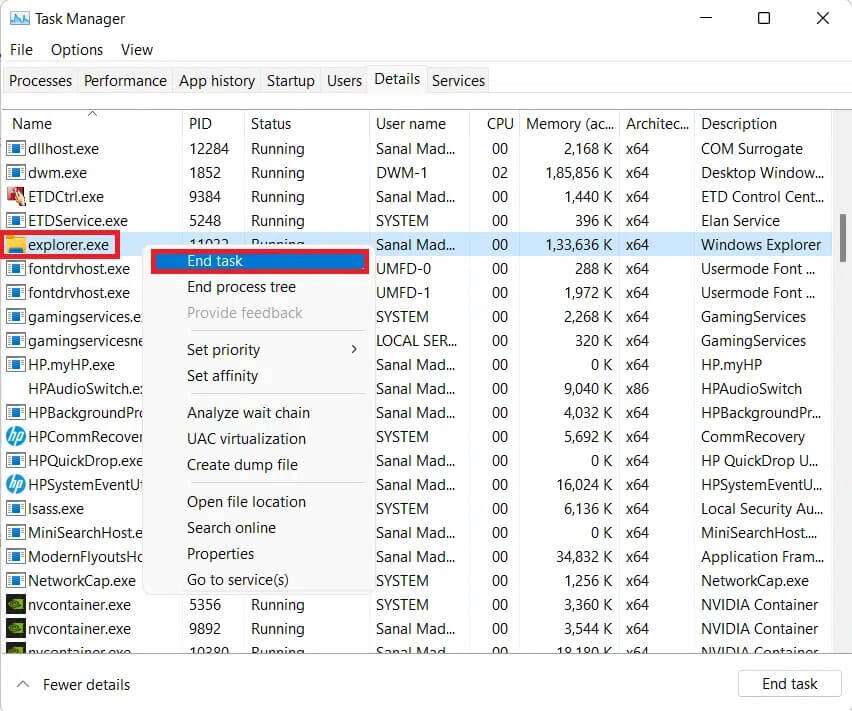
4. “İşlemi bitirİstendiğinde, görünürse.
5. Tıklayın Dosya > Çalıştır Menü çubuğunda gösterilen yeni görev.
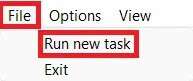
6. Tür explorer.exe Ve tıklayın Katılıyorum , Gosterildigi gibi.
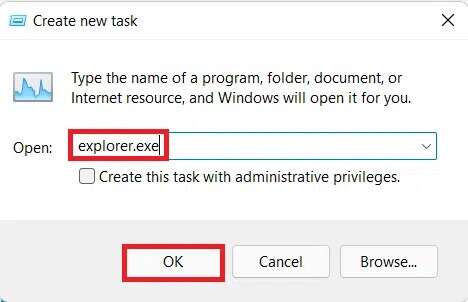
7. Aynı işlemi aşağıda belirtilen hizmetler için de tekrarlayın:
- ShellExperienceHost.exe
- SearchIndexer.exe
- SearchHost.exe
- RuntimeBroker.exe
8. Şimdi yapYeniden Bilgisayarınız.
Yöntem XNUMX: Doğru tarih ve saati ayarlayın
Kulağa ne kadar tuhaf gelse de, birçok kullanıcı görev çubuğunun Windows 11'de görünmemesinin nedeni olarak bir saat ve tarih hatası bildirmiştir. Bu nedenle, düzeltmenin yardımcı olması gerekir.
1. Bir tuşa basın Windows ve Ayarlar yazın Tarih ve saat. Ardından, gösterildiği gibi Aç'ı tıklayın.
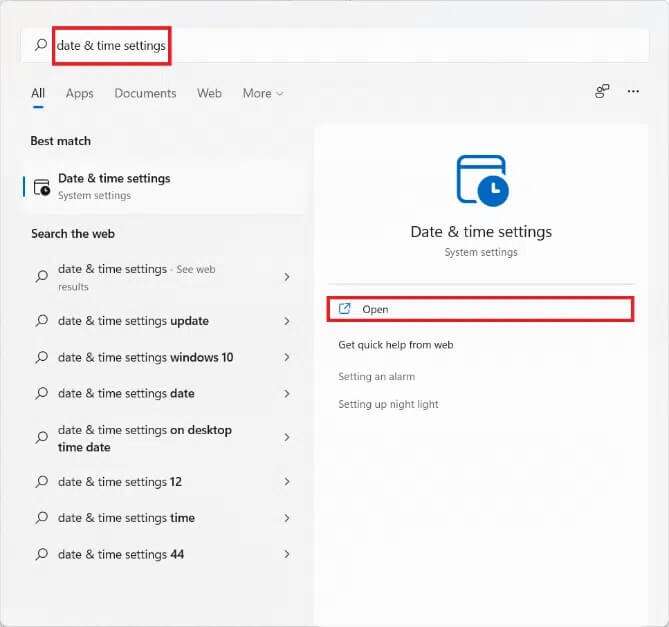
2. Koş anahtarlar zaman işleyişi otomatik olarak ve saat dilimi seçeneklerini ayarlayın Otomatik olarak.
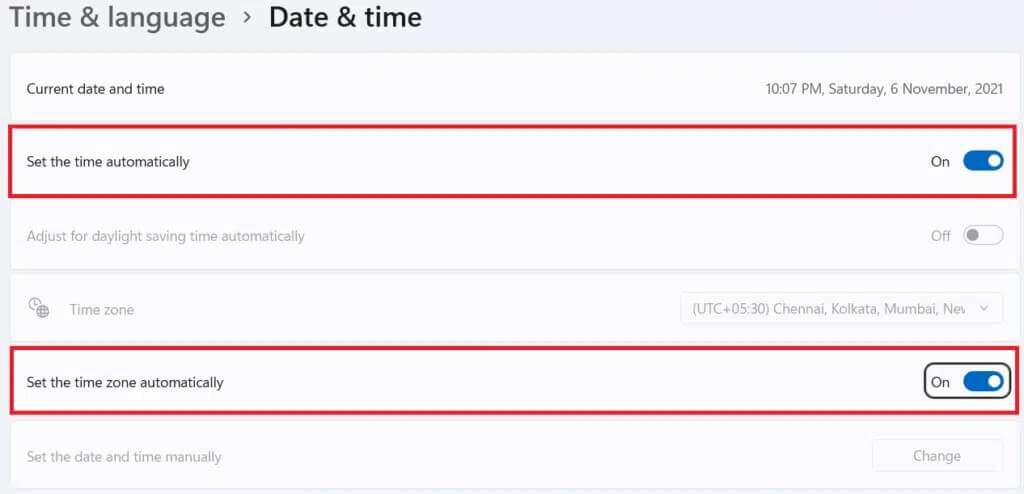
3. "Ek ayarlar"Click"Şimdi senkronize etBilgisayarınızın saatini Microsoft sunucularıyla senkronize etmek için.

4. Bilgisayarınızı yeniden başlatın , Windows 11. Yapabiliyor musun kontrol et Görev çubuğuna bakın Şimdi.
5. Değilse, hizmeti yeniden başlatın Windows Gezgini Üçüncü yöntemi izleyerek.
Yöntem XNUMX: Yerel Kullanıcı Hesabı Denetimini Etkinleştir
gereklidir UAC Başlat menüsü ve görev çubuğu gibi tüm modern uygulamalar ve özellikler için. UAC etkin değilse (UAC) Aşağıdaki gibi etkinleştirilmelidir:
1. İki tuşa basın Windows + R Aynı zamanda iletişim kutusunu açmak için "koşmak".
2. Tür cmd Ve basın Ctrl + Üst Karakter + Enter Birlikte oynamak için Komut istemi Yönetici olarak.

3. Komut İstemi penceresinde aşağıdaki komutu yazın ve Keşfet Uygulamak için.
C:\Windows\System32\cmd.exe /k %windir%\System32\reg.exe HKLM\SOFTWARE\Microsoft\Windows\CurrentVersion\Policies\System /v EnableLUA /t REG_DWORD /d 0 /f EKLE
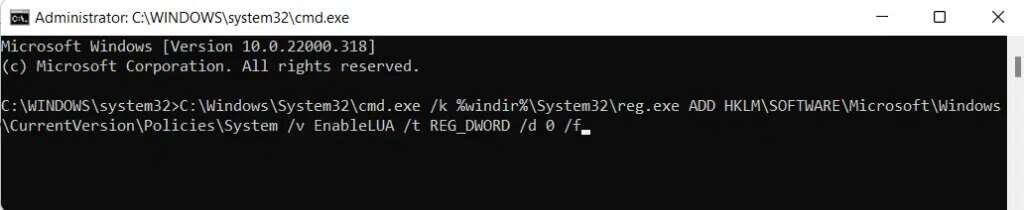
4. Hazırlandı Bilgisayarı aç senin.
Yöntem 6: XAML kayıt defteri girdisini etkinleştirin
Şimdi etkinleştirildi UAC Ve düzgün çalışması için görev çubuğunun da görünür olması gerekir. Değilse, aşağıda gösterildiği gibi küçük bir kayıt defteri değeri ekleyebilirsiniz:
1. Çalıştır Görev yöneticisi. tık Dosya > Çalıştır Gösterildiği gibi üst menüden yeni görev.
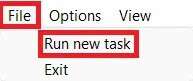
2. Tür cmd Ve basın Ctrl + Üst Karakter + Enter Komut İstemi'ni yönetici olarak çalıştırmak için birlikte.
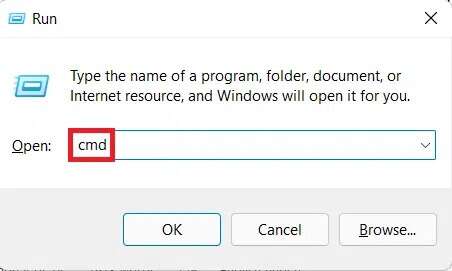
3. Aşağıdaki komutu yazın ve tuşuna basın Girin.
REG ADD "HKCU\Software\Microsoft\Windows\CurrentVersion\Explorer\Advanced" /V EnableXamlStartMenu /T REG_DWORD /D 1 /F
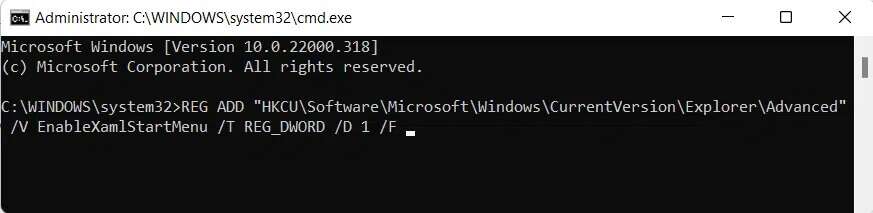
4. Geri dönGörev yönetimi"Ve bir konum seçin Windows Gezgini Sekmede "Süreçler".
5. Üzerine sağ tıklayın ve seçin Yeniden Aşağıda gösterildiği gibi bağlam menüsünden.
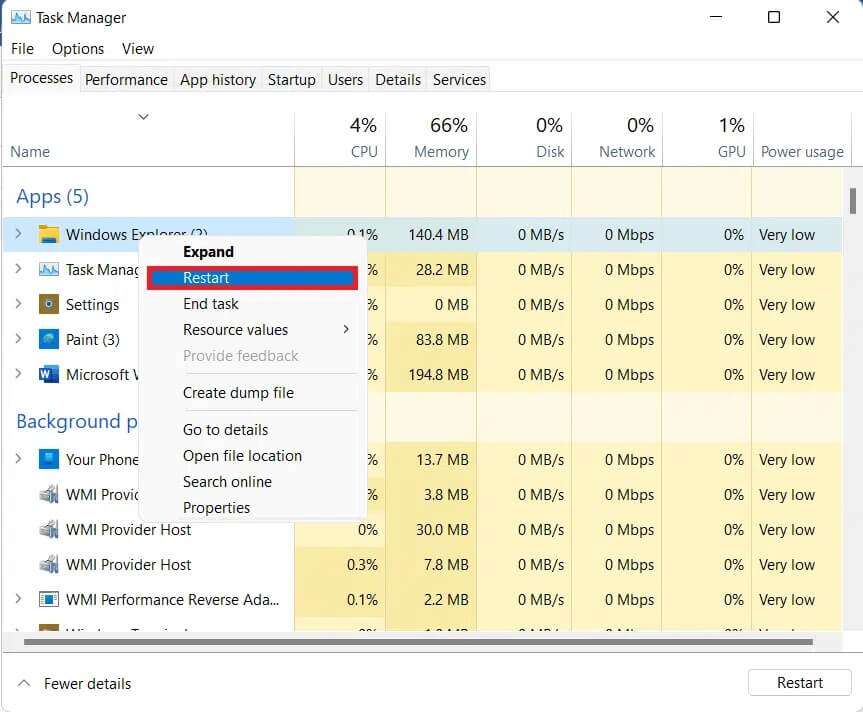
Yöntem XNUMX: En son Windows güncellemelerini kaldırın
En son Windows güncellemelerini kaldırarak Windows 11 görev çubuğunun çalışmamasını şu şekilde düzeltebilirsiniz:
1. Bir tuşa basın Windows Ve yaz ayarlar. Ardından, açmak , Gosterildigi gibi.
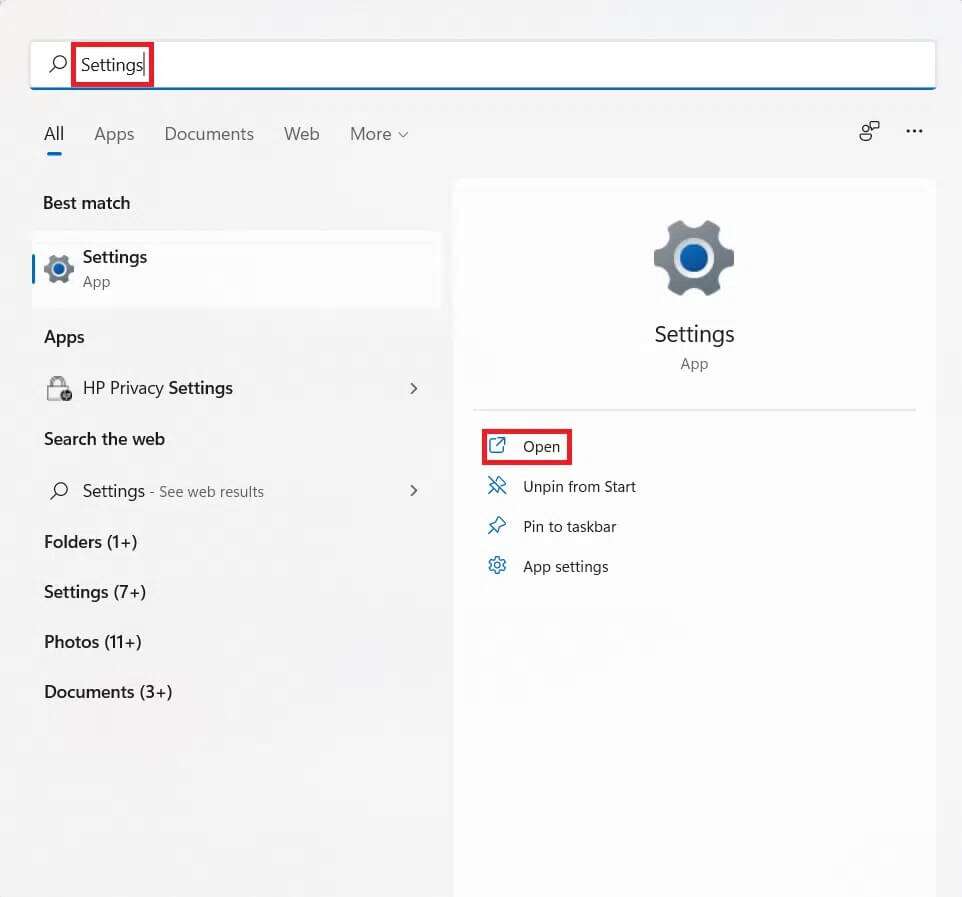
2. Tıklayın Windows Update Sağ bölmede.
3. Ardından “Arşivleri güncelle" , Gosterildigi gibi.
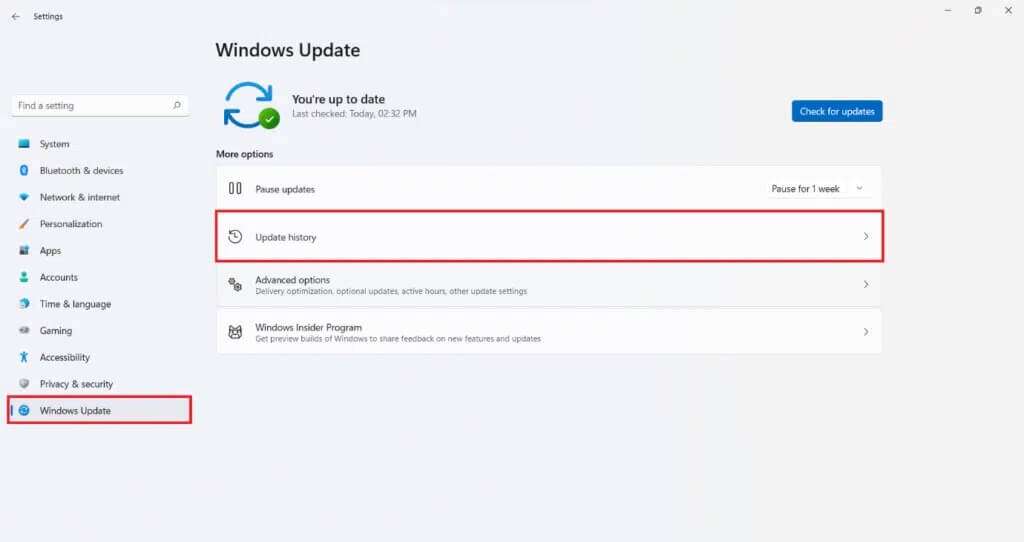
4. Tıklayın Kaldırma Bölüm altındaki güncellemeler Ayarlar ilgili.
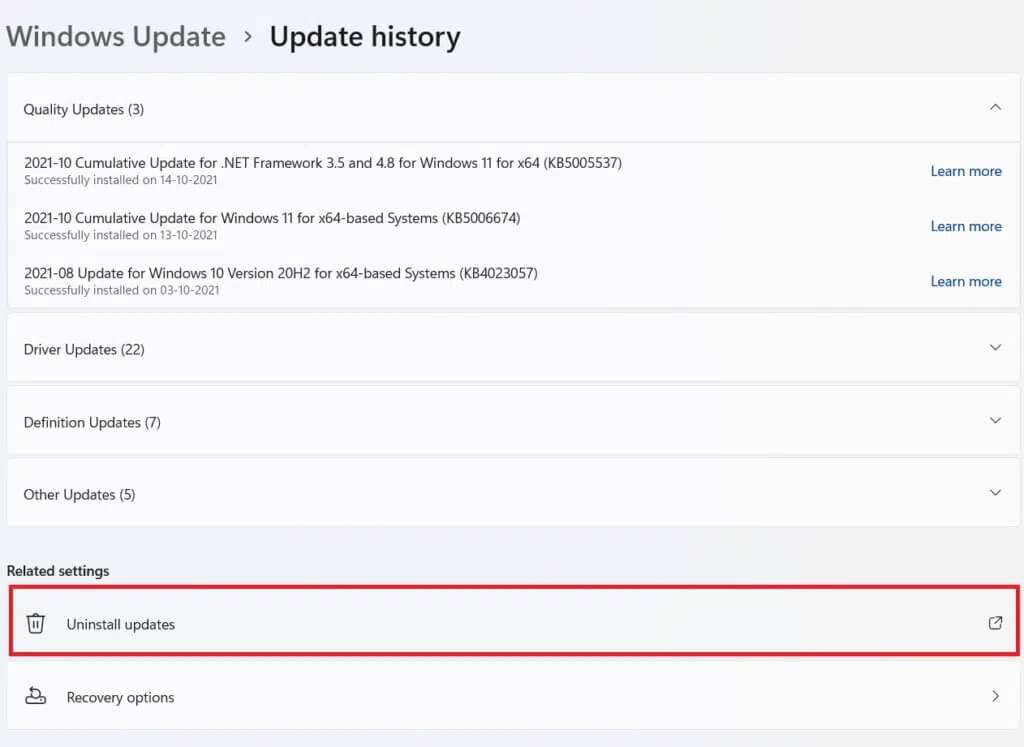
5. Listeden soruna neden olan en son güncellemeyi veya güncellemeyi seçin ve “Kaldırma" , Aşağıda gösterildiği gibi.
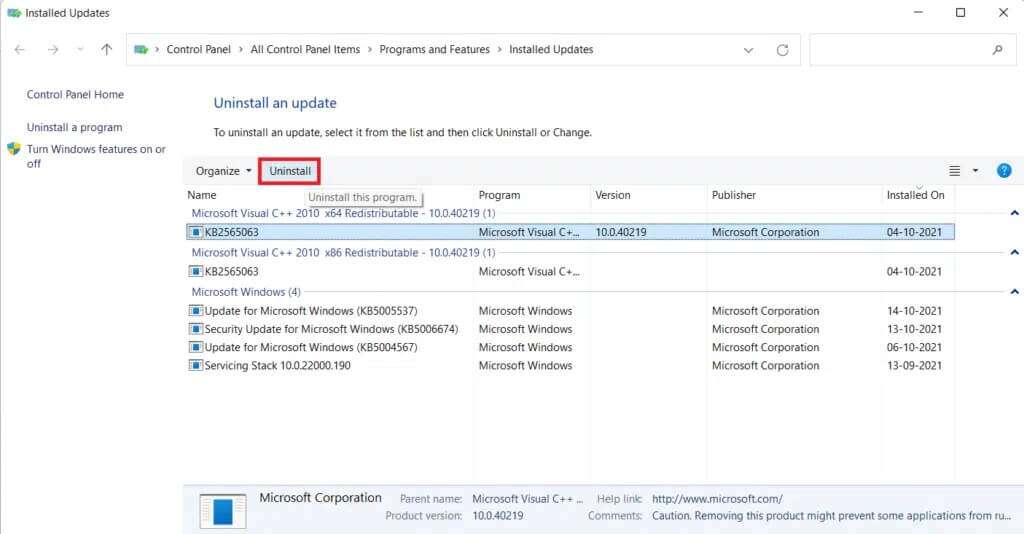
6. Tıklayın "Evet" İstem mesajındaGüncellemeyi kaldır".
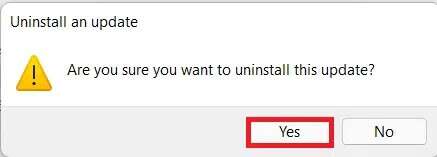
7. Hazırlandı Bilgisayarı aç Sorunu çözüp çözmediğini kontrol etmek için.
Yöntem XNUMX: SFC, DISM ve CHKDSK Yardımcı Programlarını Çalıştırın
Daha uzun kontrol DISM و SFC Bozuk sistem dosyalarını onarmaya yardımcı olan Windows yerleşik yardımcı programları. Bu nedenle, sistem dosyalarındaki bir aksaklık nedeniyle Windows 11 görev çubuğunun yüklenmemesi durumunda, düzeltmek için şu adımları izleyin:
Not: Verilen komutları düzgün bir şekilde yürütmek için bilgisayarınızın İnternete bağlı olması gerekir.
1. Bir tuşa basın Windows Ve yaz Komut istemi Sonra tıklayın Yönetici olarak çalıştır.
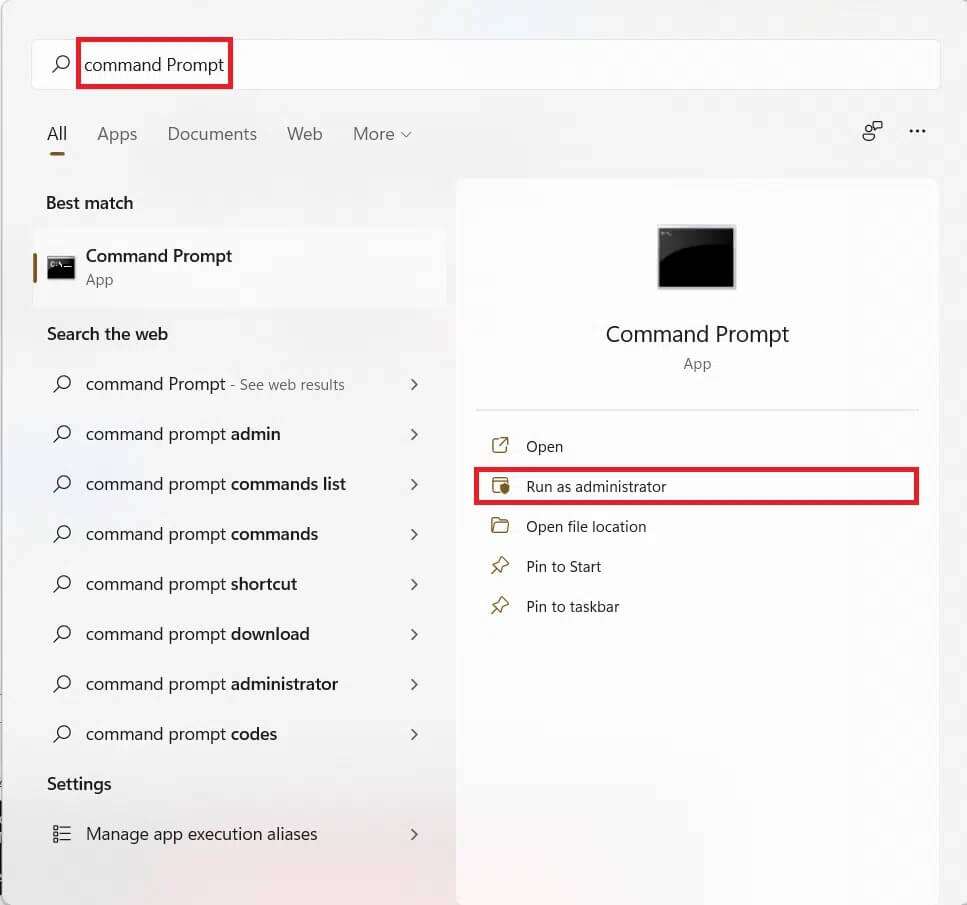
2. Tıklayın "Evet" Kullanıcı Hesabı Denetimi isteminde.
3. Verilen komutu yazın ve .tuşuna basın. Keşfet koşmak.
DISM / çevrimiçi / görüntü temizleme / tarama sağlığı
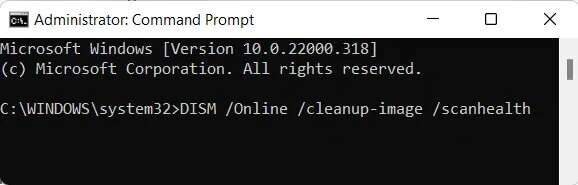
4. Komutu yürütün DISM / Çevrimiçi / Temizleme-Görüntüsü / Restore , Gosterildigi gibi.
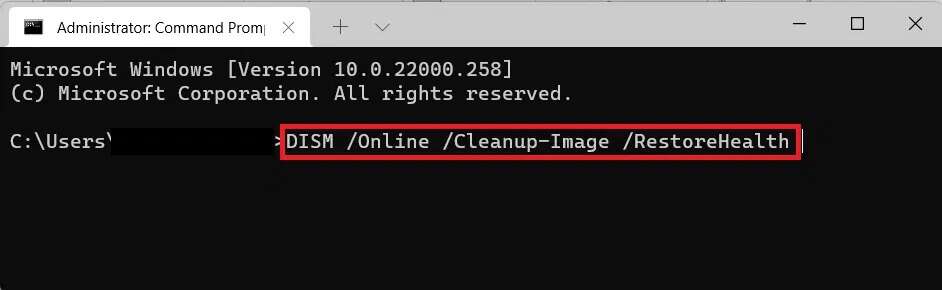
5. Ardından komutu yazın chkdsk C: /r Ve Enter tuşuna basın.
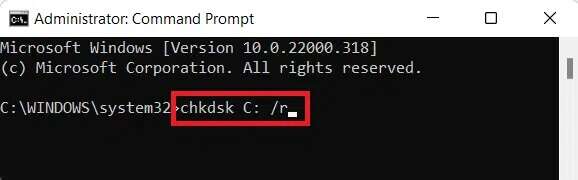
Not: Geçerli sürücünün kilitlenemediğine dair bir mesaj alırsanız, bir sonraki açılışta chkdsk taraması yapmak için Y yazın ve Enter'a basın.
6. Ardından tekrarlayın Bilgisayarı aç Windows 11 çalıştırıyor.
7. Yükseltilmiş Komut İstemini tekrar çalıştırın ve şunu yazın SFC / scannow Ve bir tuşa basın Giriş.
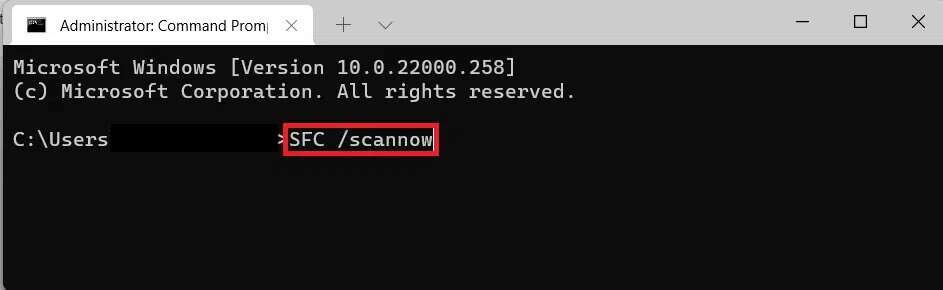
8. Tarama tamamlandığında, Bilgisayarı yeniden başlatın bir daha.
Yöntem 9: UWP'yi yeniden yükleyin
Kullanılır Evrensel Windows Platform أو UWP Windows için temel uygulamalar oluşturmak için. Yeni Windows App SDK lehine resmi olarak kullanımdan kaldırılmış olmasına rağmen, hala gölgede kalıyor. Windows 11 görev çubuğunun çalışmama sorununu gidermek için UWP'yi nasıl yeniden yükleyeceğiniz aşağıda açıklanmıştır:
1. İki tuşa basın Ctrl + Shift + Esc Görev Yöneticisi'ni açmak için birlikte.
2. Tıklayın Dosya> Yeni bir görev yürüt , Gosterildigi gibi.
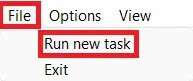
3. Yeni Görev Oluştur iletişim kutusunda şunu yazın powershell Ve tıklayın TAMAM.
Not: Bu görevi oluştur ve farklı yönetici ayrıcalıkları göster işaretli kutuyu işaretleyin.
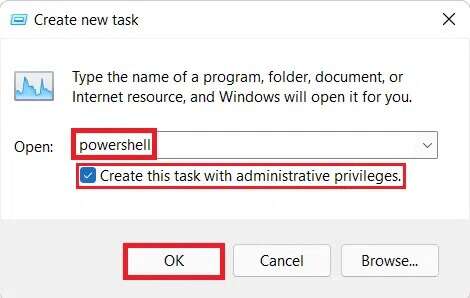
4. Pencerelerde Windows Powershell , aşağıdaki komutu yazın ve tuşuna basın Girin.
Get-AppxPackage -AllUsers | Foreach {Add-AppxPackage -DisableDevelopmentMode -“$($_.InstallLocation)\AppXManifest.xml”} Kaydolun

5. Sonra Siparişin yürütülmesi , sorunun çözülüp çözülmediğini görmek için bilgisayarınızı yeniden başlatın.
Yöntem XNUMX: Yerel yönetici hesabı oluşturun
Bu noktada görev çubuğu sizin için hala çalışmıyorsa, yeni bir yerel yönetici hesabı oluşturabilir ve ardından tüm verilerinizi yeni hesaba aktarabilirsiniz. Bu zaman alıcı bir süreç olacaktır, ancak görev çubuğunu sıfırlamadan Windows 11 PC'nizde çalıştırmanın tek yolu budur.
XNUMX. Adım: Yeni bir yerel yönetici hesabı ekleyin
1. Çalıştır Görev yöneticisi. tık Dosya> Daha önce olduğu gibi yeni bir görev çalıştırın.
2. Tür cmd Ve basın Ctrl + Üst Karakter + Enter Komut İstemi'ni yönetici olarak çalıştırmak için birlikte.
3. Tür net kullanıcı / ekle Ardından tuşuna basın Girin.
Not: yer değiştirmek Seçtiğiniz kullanıcı adı ile.
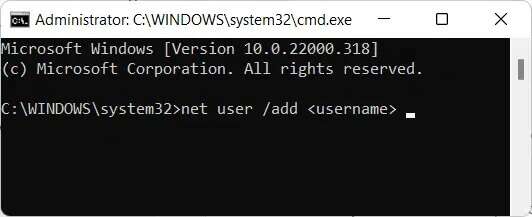
4. Aşağıdaki komutu yazın ve Girin:
net localgroup Yöneticileri <kullanıcı adı> /add
Not: yer değiştirmek Bir önceki adımda girdiğiniz kullanıcı adı ile.
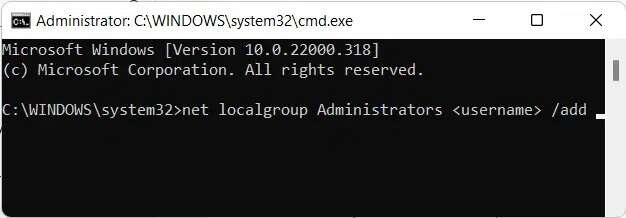
5. Komutu yazın: çıkış Yap Ve bir tuşa basın Girin.
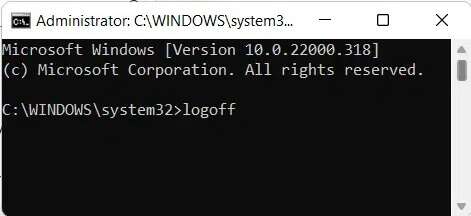
6. Oturumu kapattıktan sonra öğesine dokunun. Eklenen hesap Yeni giriş yapıldı.
XNUMX. Adım: Eski hesaptaki verileri yeni hesaba aktarın
Görev çubuğu görünüyorsa ve doğru şekilde yükleniyorsa, verilerinizi yeni eklenen kullanıcı hesabına aktarmak için şu adımları izleyin:
1. Bir tuşa basın Windows Ve yaz PC'niz hakkında. Ardından Aç'ı tıklayın.
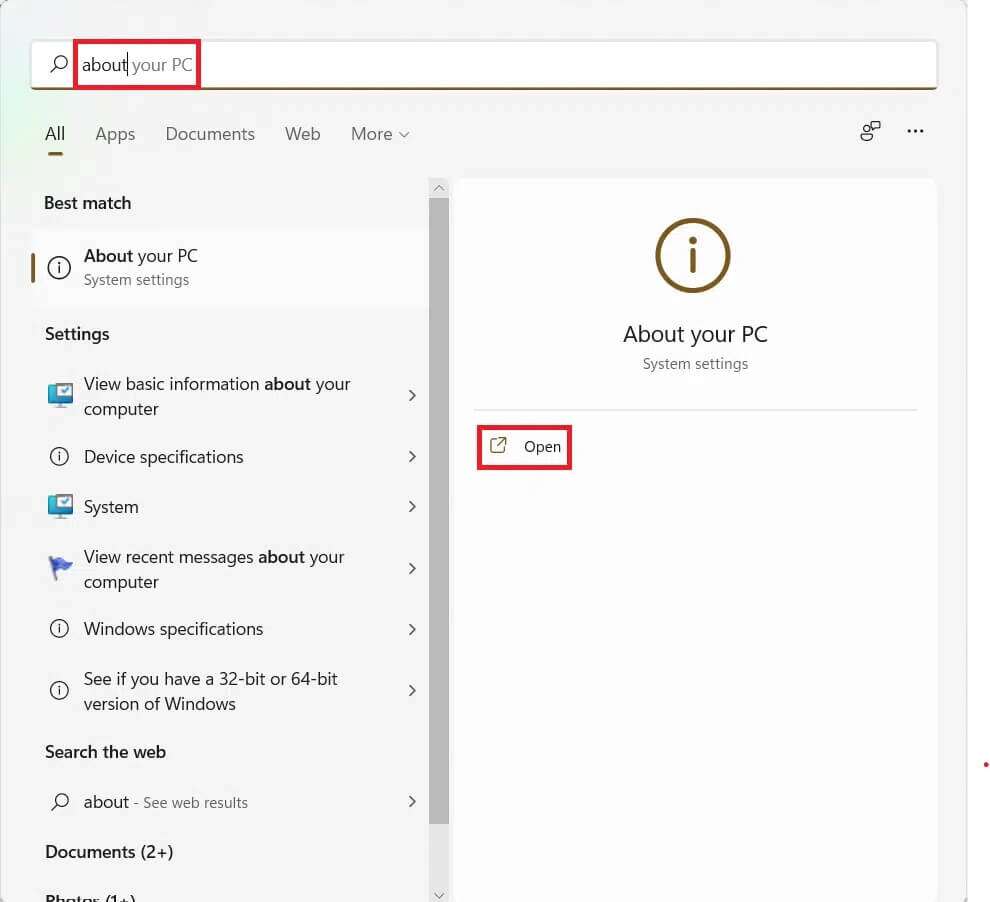
2. Tıklayın إعدادات Sistem gelişmiş , Gosterildigi gibi.
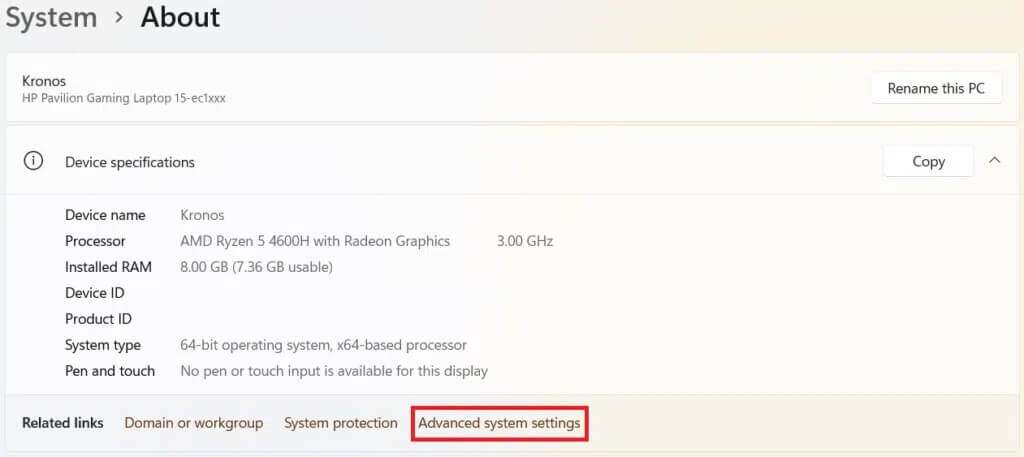
3. “Gelişmiş seçeneklerVe düğmeyi tıklayın “Ayarlar …” “Kullanıcı Profilleri” altında.
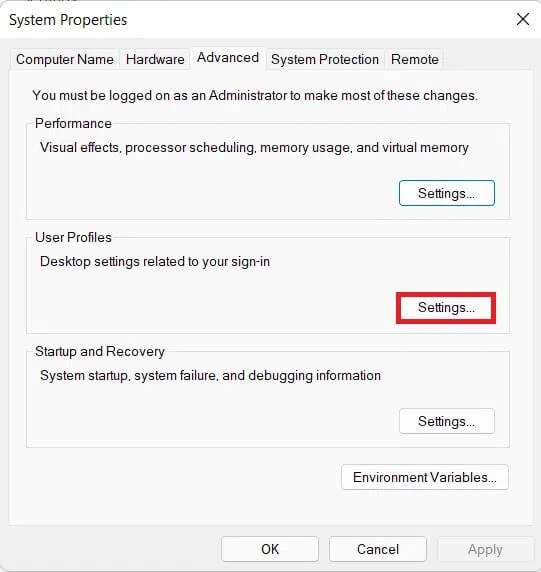
4. Hesap listesinden orijinal kullanıcı hesabını seçin ve “kopyala".
5. Profili şuraya kopyala altındaki metin alanına şunu yazın: C: \ Kullanıcılar \ değiştirirken Yeni oluşturulan hesabın kullanıcı adıyla.
6. Ardından tıklayın "Bir değişiklik".
7. Yeni oluşturulan hesabın kullanıcı adını girin ve "Tamam."
8. Tıklayın "TAMAM MI" İletişim kutusunda "kopyalandı aynı zamanda.
Artık tüm verileriniz, görev çubuğu düzgün şekilde çalışırken yeni profile kopyalanacak.
Not: Artık önceki kullanıcı hesabınızı silebilir ve gerekirse yeni hesaba bir şifre ekleyebilirsiniz.
Yöntem 11: Sistem Geri Yükleme gerçekleştirin
1. Gösterildiği gibi “Başlat” arama menüsünden Denetim Masası'nı arayın ve başlatın.
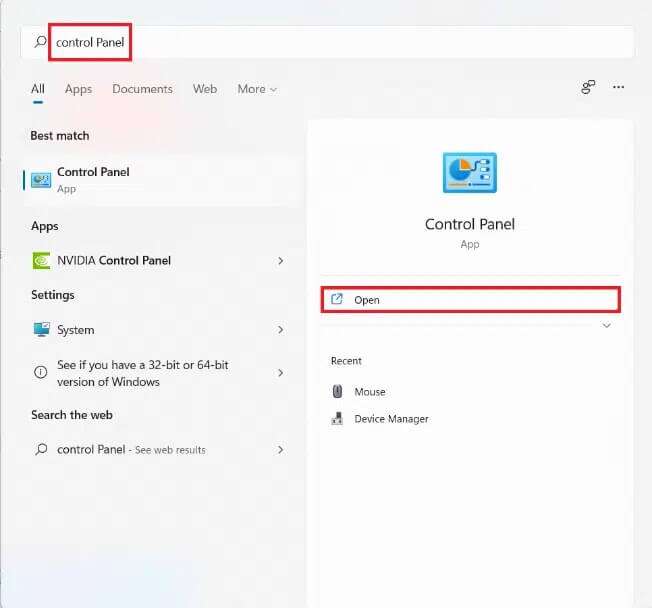
2. Ayarla tarafından görüntüle> Büyük simgeler ve tıklayın kurtarma , Gosterildigi gibi.
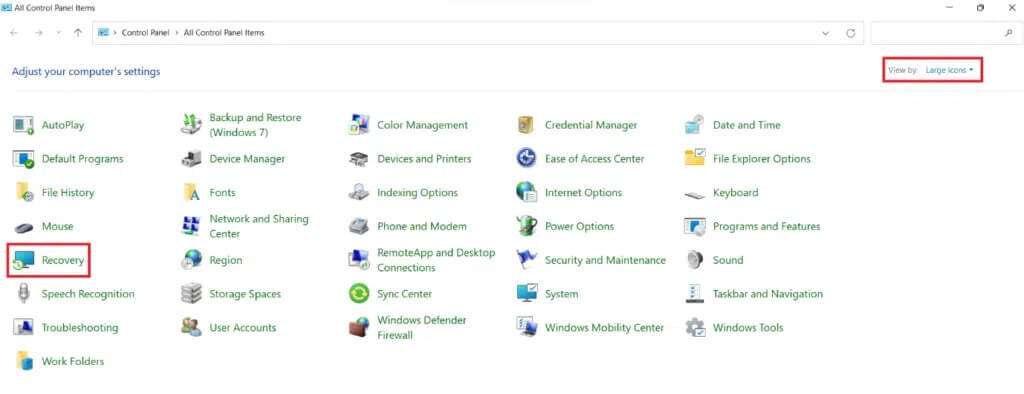
3. Tıklayın açmak Sistem Geri Yükleme.
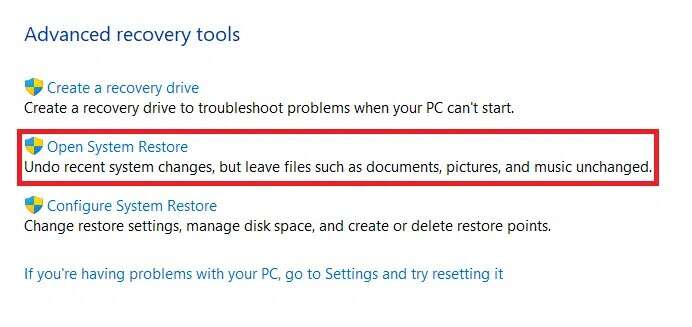
4. Tıklayın Sonraki> Sistem Geri Yükleme penceresinde İki kez.
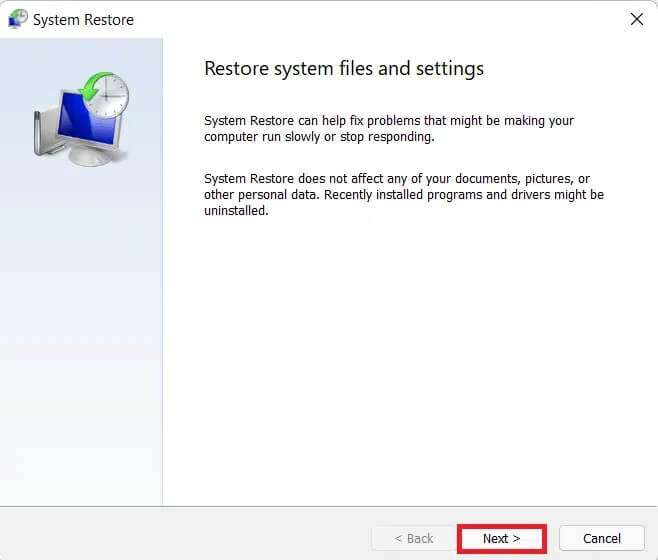
5. Seçin En son otomatik geri yükleme noktası Bilgisayarınızı sorunu yaşamadığınız bir noktaya geri yüklemek için. Tıklamak Sıradaki.
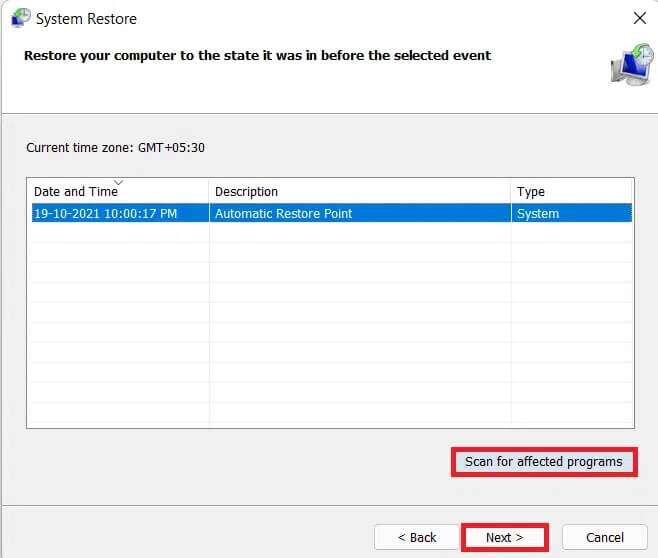
Not: Bilgisayarınızı önceden ayarlanmış bir geri yükleme noktasına geri yüklediğinizde etkilenecek uygulamaların listesini görmek için Etkilenen programları ara'yı tıklatabilirsiniz. Çıkmak için Kapat'a tıklayın.
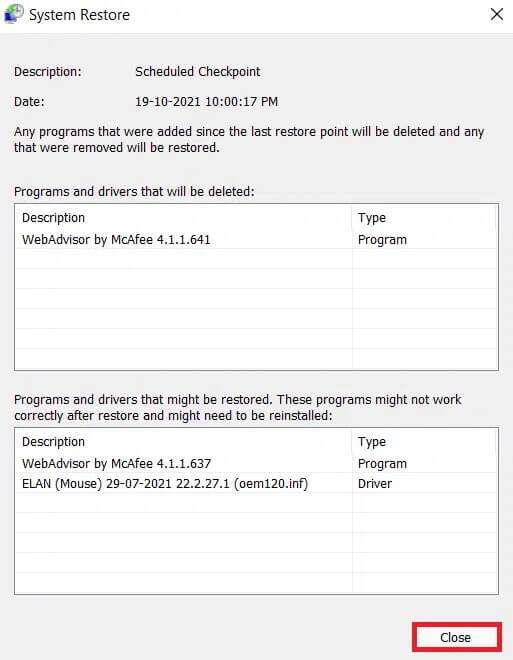
6. Son olarak, "bitirme".
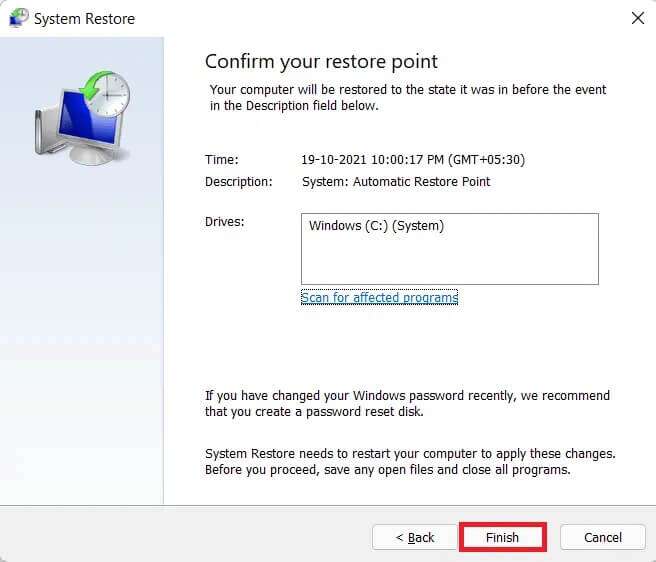
Bu makalenin kilitlenmelerin nasıl düzeltileceği konusunda ilginç ve yararlı olduğunu umarız Windows 11 görev çubuğu. Önerilerinizi ve sorularınızı aşağıdaki yorum bölümünden iletebilirsiniz. Daha sonra hangi konuyu keşfetmemizi istediğinizi bilmek isteriz.